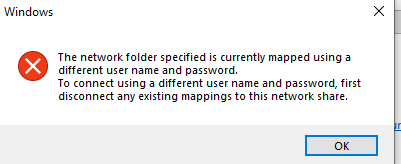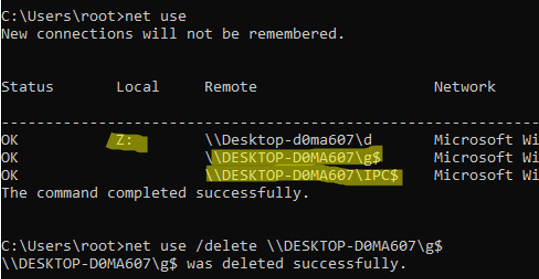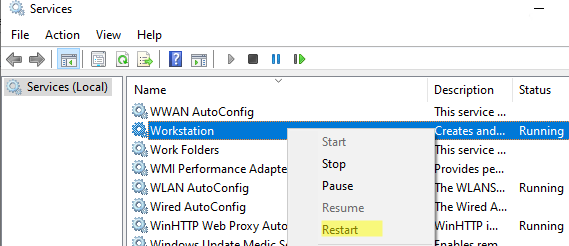Вычислительная техника всегда полностью детерминирована. В ней нет полурешений или частичных ответов. Есть только нули, есть только единицы. И если что-то не работает, то оно не работает всегда и по вполне выявимой причине. Примерно так полагали отцы-основатели храма компьютера. А потом в вычислительном блоке завелись тараканы, маленькие такие жучки, которые стохастически бегали и замыкали контакты, что приводило к ошибкам, возникающим случайным образом, к ошибкам, которые не укладываются в детерминированную, жесткую модель двоичной вычислительной техники.
С тех пор не перфолент было испорчено, а программно-аппаратные комплексы, компьютеры с которыми мы работаем, стали на несколько десятков порядков более сложными. И ошибки в них возникают порой настолько экзотические, что решить их зачастую практически невозможно, так как легче переустановить заново Windows и сбросить Linux.
Перфолента винтажная
Именно о такой «ошибке» и пойдет дальше речь. Действие происходит в среде операционной системы Windows 10. Разрядность или редакция системы не имеет значения. При попытке подключения к сервису Samba удаленного сервера в локальной сети на Linux при использовании команды net use возникает ошибка множественного доступа:
System error 1219 has occurred.
Multiple connections to a server or shared resource by the same user, using more than one user name, are not allowed. Disconnect all previous connections to the server or shared resource and try again.
Ошибка будет возникать и при попытке подключиться к «расшареной папке» на удаленном сервере обычным проводником. Гугленье по номеру и описанию ошибки ни к каким позитивным результатам не приводит, так как ошибка настолько старая, что даже ссылки на базу знаний Microsoft ведут на страницу ошибки об отсутствии ошибки, а не на описание того, как с появившейся бедой справиться.
В моем случае я пытался подключать сетевой диск из командного файла. Операция проводилась командой:
NET USE B: \\192.168.1.11\BU BU2 /user:BUS /persistent:no
Где в качестве диска B: примонтировывалась папка BU с сервера, заданного IP-адресом 192.168.1.11. При этом подключение осуществлялось под пользователем BUS с паролем BU2. И подключение существовало до перезагрузки (или его можно было отключить командой NET USE B: /DELETE).
Но, начнем по порядку. Давным-давно, по причинам ведомым одним только разработчикам, да архитекторам Microsoft, сетевые подключения к сервисам удаленный папки (та самая Samba) жестко ограничивались только одним пользователем на один сервер. Что это значит? Это значит, что на один сервер можно подключиться только под одной парой Login/Password. И если вы уже открыли один такой сеанс и не отключились от него (а Windows обычно не отключает соединение, чтобы потом не тратить время на его подключение заново), то при второй попытке подключиться к этому же серверу возникает как раз ошибка 1219. Собственно, описание проблемы и способ ее решения приводится непосредственно при выводе кода 1219. Дескать надо убрать другие подключения, тогда все заработает.
Многие «решения» и советы в сети сводятся примерно к следующему:
1. Перезагрузиться. Самый универсальный совет. И таки да, все заработает, если, конечно, у вас нет какого-либо автоматического подключения к удаленному серверу по Samba в автозагрузке. (По этому поводу встречался и совсем экзотический вариант по перезагрузке сервиса Workstation, дескать быстрее, да и все остальное не закроется, но это уже какой-то Overkill).
2. Удалить существующие подключения без перезагрузки. Вариант немного сложнее, но работает не хуже. Для этого придется поработать руками. Заходим в командную строку Windows (мой любимый способ через Win-X и там уже выбрать). Вводим команду NET USE. Она возвращает нам список подключенных удаленных папок. Затем удаляем ненужное подключение через NET USE xxx /DELETE, где xxx тот ресурс в качестве которого у нас подключена удаленная папка. Либо же удаляем вообще все подключения через NET USE * /DELETE.
3. Далеко не у всех пункты 1 и 2 срабатывают. Поэтому самые hard-core users советуют заодно «почистить» всё остальное, что так или иначе касается сетевых подключений. Все делается там же, в командной строке, после проведения операции из пункта 2. Поочередно запускаем следующие команды:
ipconfig /release
ipconfig /flushdns
ipconfig /renew
Все вышеприведённые варианты должны, просто обязаны, помочь в проблеме. Но, что, если нет? Например, если NET USE возвращает, что у вас в системе нет никаких подключений? Мой NET USE просто отписывался «There are no entries in the list.», так как банально не видел подключений сделанных и сохраненных через проводника.
В таком случае поступаем другим, не менее интересным способом. Но для его понимания, нужно понять каким образом сетевой стек в Windows идентифицирует удаленные сервера. А делает он это очень просто. По какому сетевому имени к серверу подключаешься, так он его и запоминает. В моем варианте я подключался через проводник и в командном файле к серверу по его IP-адресу (192.168.1.11). Но ведь у сервера есть еще и его сетевое имя. У меня он зовется N3050. И вместо NET USE B: \\192.168.1.11\BU BU2 /user:BUS /persistent:no я могу вполне резонно воспользоваться NET USE B: \\N3050\BU BU2 /user:BUS /persistent:no и все заработает.
А если подключений к одному серверу с разными учетными данными требуется еще больше, то можно воспользоваться другой техникой: прописать в сетевые или локальные таблицы связей IP-адресов и имен дополнительные псевдонимы. В среде Windows проще всего изменить файл hosts, который обыкновенно гнездится по следующему пути \Windows\System32\drivers\etc\.
В него можно прописать хоть десять, хоть сто псевдонимов одного и того же сервера и понаподключать такое количество подключений с разными учетками, какое только потребуется.
Until Powershell takes over windows console completely, command prompt may be the simplest way to manage the issue.
- Start a command prompt
Start -> Run (or win-R) -> cmd.exe
- If you are attempting to mount a share on a server using a username that is different from the username for which you already have a connection to any share on the same server, you will first need to disconnect all connections to that server. You can view the connections using the below command.
net use
You will receive output similar to the following:
New connections will not be remembered.
Status Local Remote Network
-------------------------------------------------------------------------------
OK G: \\srv\share Microsoft Windows Network
OK H: \\fqdn\user$ Microsoft Windows Network
\\zombie-srv\share Microsoft Windows Network
The command completed successfully.
The «\zombie-srv\share» entry is not necssarily a zombie. These kinds of entries are created when you use a unc path for any reason. (typing \\server\share into explorer.exe for example)
- Remove all the existing shares for the server you want to create the new connection to:
net use \\server\share /delete
Note that your share may actually be a deeper path, such as \\server\homedrives\myusername
- At this point, you can attempt to reconnect.
net use \\server\share /user:somedomain\someusername
- If you still get the dreaded 1219 error, you can perform the following commands to restart the smb client service, known as lanmanworkstation. It is often the case that this will be necessary in instances where the server hosting the share you want to connect to is the same share that your active directory indicated home drive is connected automatically for you at logon.
To view extraneous service dependencies (such as vmware-converter-server) you can run sc enumdepend lanmanworkstation
To stop lanmanworkstation, you’ll need to first end the dependencies, commands for the standard dependencies follow.
sc stop netlogon
sc stop sessionenv
Then you can stop lanman workstation
sc stop lanmanworkstation
Then lastly, restart lanmanworkstation and then the dependencies
sc start lanmanworkstation
sc start sessionenv
sc start netlogon
At this point, you should be able to make a connection using another user:
net use \\server\share /user:somedomain\someusername
В Windows иногда наблюдается довольно странное поведение при подключении сетевых папок через net use или графический интерфейс File Explorer.
Например, при попытке подключить сетевую папку с удаленного компьютера может появится ошибка:
The network folder specified is currently mapped using a different user name and password. To connect using a different user name and password, first disconnect any existing mappings to this network share.
Указанная сетевая папка подключена с использованием других имени пользователя и пароля. Чтобы подключиться к ней необходимо отключить от нее все имеющиеся подключения.
Если попытаться подключить эту же сетевую папку из командой строки, появляется другая ошибка:
net use \\DESKTOP-D0MA607\g$ /user:myuser1
System error 1219 occurred. Multiple connections to a server or shared resource by the same user, using more than one user name, are not allowed. Disconnect all previous connections to the server or shared resource and try again.
Множественное подключение к серверу или разделяемым ресурсам одним пользователем с использованием более одного имени пользователя не разрешено. Отключите все предыдущие подключения к серверу или общему ресурсу и повторите попытку.
Как оказалось, Windows не позволяет подключиться к сетевым ресурсам на удаленном компьютере под разными пользователями (The network folder specified is currently mapped using a different user name and password https://learn.microsoft.com/en-us/troubleshoot/windows-server/networking/cannot-connect-to-network-share).
В этой KB рекомендуется подключить второй сетевое диск не по имени компьютера, а по IP адресу компьютера (как частные варианты этого решения можно создать для данного компьютера дополнительные алиасы в DNS или локальном файле hosts). В этом случае служба
LanmanWorkstation
будет считать, что это два разных ресурса и разрешит подключить сетевые диски под разными пользователями.
Если вы получаете ошибку множественного подключения под одним пользователем, нужно сначала удалить подключенные диски и почистить локальный кэш
Откройте командную строку и выведите список подключенных дисков:
net use
Удалите все подключения к удаленном хосту с помощью команды:
net use /delete [значение из столбца Remote]
Например:
net use /delete \\DESKTOP-D0MA607\g$
net use /delete \\DESKTOP-D0MA607\IPC$
net use /delete Z:
Можно отключить сразу все подключения к сетевым папкам:
net use * /delete
Затем проверьте, и удалите сохраненные пароли (если есть) для удаленного компьютера в диспетчере учетных данных Windows Credential Manager:
rundll32.exe keymgr.dll,KRShowKeyMgr
В домене AD можно дополнительно сбросить кэш билетов Kerberos:
klist purge
Затем перезапустите локальную службу Workstation из консоли services.msc, или с помощью команды:
net stop workstation /y && net start workstation
В Windows Server 2019/2016 при перезапуске службы LanmanWorkstation останавливается служба netlogon (Сетевой вход в систему). Проверьте и запустите службу вручную:
net start netlogon
После этого попробуйте подключить сетевой диск.
Проблема с подключением к сетевому диску с помощью разных пользователей часто возникает при использовании внешних NAS или сетевых папок samba. Описанные в статье шаги помогут вам сбросить кэш подключений и пер подключить сетевой диск с внешнего SMB ресурса.
I have a network drive (for instance, G: on Server A). And I am trying to map an additional network drive (H:) to a new server (Server B). I tried the net use command, giving to rise to error 1219 on Window XP.
net use h: \\ServerB\docs /user:ServerB\user Password
I am connecting the network drive of Server A using Server A’s account. And I have to use both of network drive simultaeusly, so I don’t think I can the net use * /del command to connect to Server B.
What can I do?
asked Nov 8, 2010 at 6:18
1
Any util commands:
net use (to see all existing connections)
net use * /del /yes (to delete all existing connections)
Script
@echo off
set "svrname=server"
set "share=share$"
set "usr=administrator"
set "pwd=password"
for /f "tokens=2" %%# in ('net use^|find /i "\\%svrname%"') do net use %%# /delete>nul
net use l: \\%svrname%\%share% /user:%usr% "%pwd%">nul
answered Mar 13, 2012 at 12:01
KiquenetKiquenet
14.5k35 gold badges148 silver badges243 bronze badges
If you use the server IP address instead of the DNS name, it gets around this silly Windows limitation.
So instead of
net use h: \\ServerB\docs /user:ServerB\user Password
If ‘Server’ has an IP address of 192.168.0.1 you can use
net use h: \\192.168.0.1\docs /user:ServerB\user Password
Hope this helps
answered Nov 12, 2014 at 14:19
1
При подключении сетевого диска командой net use или через графический интерфейс Windows вылетает ошибка System error 1219, решение проблемы в заметке.
Решение проблемы
Иногда помогает смена имени сервера на его IP, но если не поможет, делаем что ниже написано.
В командной строке посмотрим все подключения с компьютера командой:
net use
В списке может быть несколько подключений на разные хосты, смотрим подключения только к тому хосту, к которому подключаемя сетевым диском.
Затем для каждого подключения к этому хосту ( например 10.0.0.1), их тоже может быть несколько, выполняем команду на удаление:
net use \\10.0.0.1\<sharename> /deleteДля подключения в качестве диска e расшаренной папки <sharename> с хоста 10.0.0.1 выполним команду:
net use e: \\10.0.0.1\<sharename>теперь диск должен подключиться
Ссылка по теме
https://social.technet.microsoft.com/Forums/ru-RU/6ae774d1-2aa7-4925-b983-d77167ed080f/-1219?forum=xpru — системная ошибка 1219